
Najnovšie počítače Mac, ktoré spoločnosť Apple vydala, sú 21,5-palcový iMac s displejom Retina, čím sa dosiahlo rozlíšenie sietnice na jednom ďalšom počítači spoločnosti s nahryznutým jablkom. Prvými počítačmi, ktoré ho však mohli namontovať, boli MacBoom Pro Retina s uhlopriečkou 13,3 a 15 palcov. Rozlíšenie sietnice na tomto type obrazovky znamená, že na obrazovke budeme mať štyrikrát viac pixelov takže ľudské oko ich nebude môcť vidieť.
Teraz, keď vyšiel tento typ obrazovky, museli vývojári aplikácií začať s tvrdou adaptáciou ich obrazovky na rozlíšenie týchto obrazoviek. inak by aplikácie nevyzerali celkom dobre.
Dnes som sa rozhodol kúpiť nový 13,3-palcový MacBook Pro Retina s funkciou Force Touch na trackpade. Je to prvýkrát, čo mám v rukách počítač Retina od značky apple a preto som narazil na to, čo chcem v tomto článku vysvetliť.
Keď som začal inštalovať aplikácie, ktoré som použil vo svojom starom 11-palcovom MacBooku Air, uvedomil som si, že väčšina z nich funguje perfektne na obrazovke Retina, ale naopak, existuje niekoľko aplikácií, ktoré vyzerajú zle, pretože ich vývojári sa rozhodli, že nebudú zvyšovať rozlíšenie pre použitie v počítačoch s vyšším rozlíšením obrazovky.
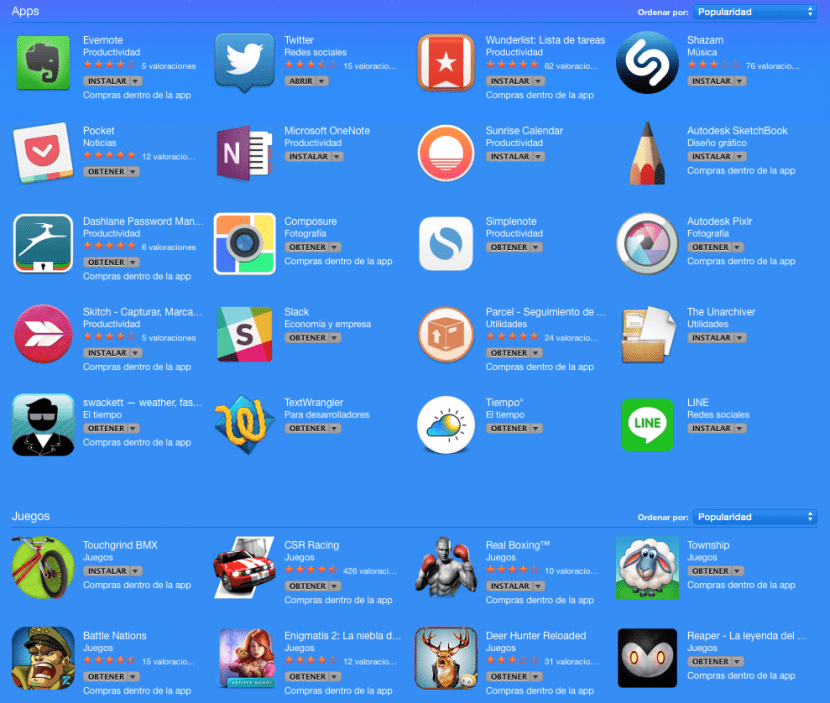
Je potrebné vziať do úvahy, že pri vývoji aplikácie sa do jej zdrojového kódu vloží to potrebné, aby sme ju pri inštalácii do počítača s obrazovkou Retina sama rozpoznala a spustila vo vysokom rozlíšení. To znamená, že aplikácia pre MacBook iný ako Retina a pre iný Retina je úplne rovnaká, jediný rozdiel je v tom, že keď ho nainštalujeme na Retinu, zistí rozlíšenie a beží s vyšším rozlíšením.
Trochu skúmam v sieti Bol som schopný vedieť, že Apple tento aspekt veľmi zohľadnil a že keď ideme otvárať aplikáciu, ktorá nebola prispôsobená pre obrazovky Retina, môžeme ju otvoriť v nízkom rozlíšení. Z tohto dôvodu neotvoríme aplikáciu z Launchpad ale vstúpime do Finderu, prejdeme do priečinka aplikácie, vyhľadáme jeho ikonu a klikneme na ňu pravým tlačidlom myši na ikonu Získajte informácie.
Keď sa v časti zobrazí informačný panel všeobecný vyberieme možnosť Otvoriť v nízkom rozlíšení. Od tohto okamihu, keď prejdeme na Launchpad, aby sme otvorili aplikáciu neprispôsobenú displejom Retina, sa otvorí v nízkom rozlíšení.